この記事では、AIウェブサイト生成ツール10Webについて紹介します。
※2023年8月時点の情報です。
\AIより柔軟な対応が可能なサービス/

頼れるアシスタントが月額2.5万円で多種多様な業務をサポート。自社採用や一般的なクラウドソーシングとは異なり、依頼から納品までを最短で結ぶサービス。
10Webとは
10WebはAI技術を活用したWebサイト制作ツールで、事業の種類を選択し説明文を入力するだけで美しいビジュアルのWebサイトが構築できます。さらに、事業の説明文に関しても、キーワードを入力するだけでAIが魅力的な文章を生成してくれるため、ユーザーは手間なく直感的にサイト制作することが可能です。
また、AIが生成したWebサイトは後から自由にカスタマイズできるため、デザインやプログラミングの知識がない方でも簡単にWebサイトが作れます。
低コストで導入することが可能で、設立間もないスタートアップや、中小企業の方々に大変おすすめのサービスです。
10Webの料金プランは?
10Webは無料プランはありませんが、現時点では7日間無料のお試しサービスがついてきます。なお、Webサイトのベースデザインまでは無料で生成可能なので、実際のサイトイメージを確認してから課金の判断をすることも可能です。
10Webの料金プランは以下の3種類と、大企業向けにカスタマイズする「Enterprise」プランが用意されており、1番人気は「AI Premium」プランです。
| AI Starter | $20/月(月契約) $10/月(年契約) |
・Webサイトエディターをドラック&ドロップ ・カスタムドメイン ・AIで無制限にページ追加 ・月間訪問者数1万人 ・10GB SSDストレージ ・AIアシスタント5,000ワード ・24時間年中無休のチャットサポート、他 |
|---|---|---|
| AI Premium |
$30/月(月契約) $15/月(年契約) |
・「AI Starter」の全ての機能 ・月間訪問者数5万人 ・15GB SSDストレージ ・AIアシスタント50,000ワード |
| AI Ultimate |
$45/月(月契約) $23/月(年契約) |
・「AI Premium」の全ての機能 ・月間訪問者数20万人 ・20GB SSDストレージ ・AIアシスタント無制限 |
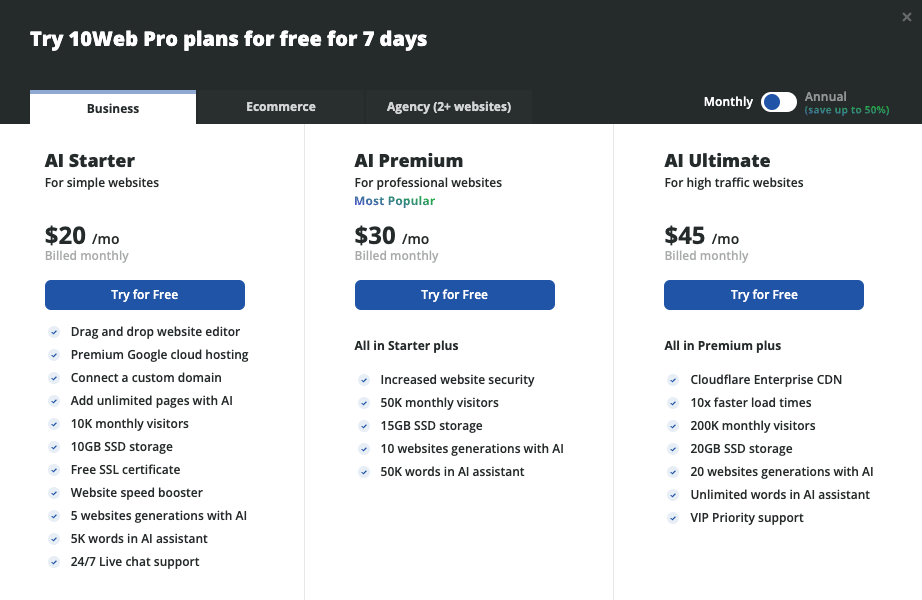
10Webは日本語でできる?
10Webは原則英語のみでの対応ですが、会社名や事業に関する説明文は日本語で入力することができます。
ただし、ベースデザインとして生成されるWebサイトは、ページヘッダーに記載される社名のみ日本語で、その他本文は全て英語での出力となります。
事業の説明文につき、キーワードを日本語入力した場合でも、AIが英語での説明文を自動生成するため、その英文が正しいかのチェックが必要です。
10Webを使ってみた
10Webに事業の種類を選択する
まず以下のURLで10Webのサイトにアクセスし、画面右上または左下にある「Generate Your Website」ボタンをクリックします。
10Webサイト:https://10web.io/
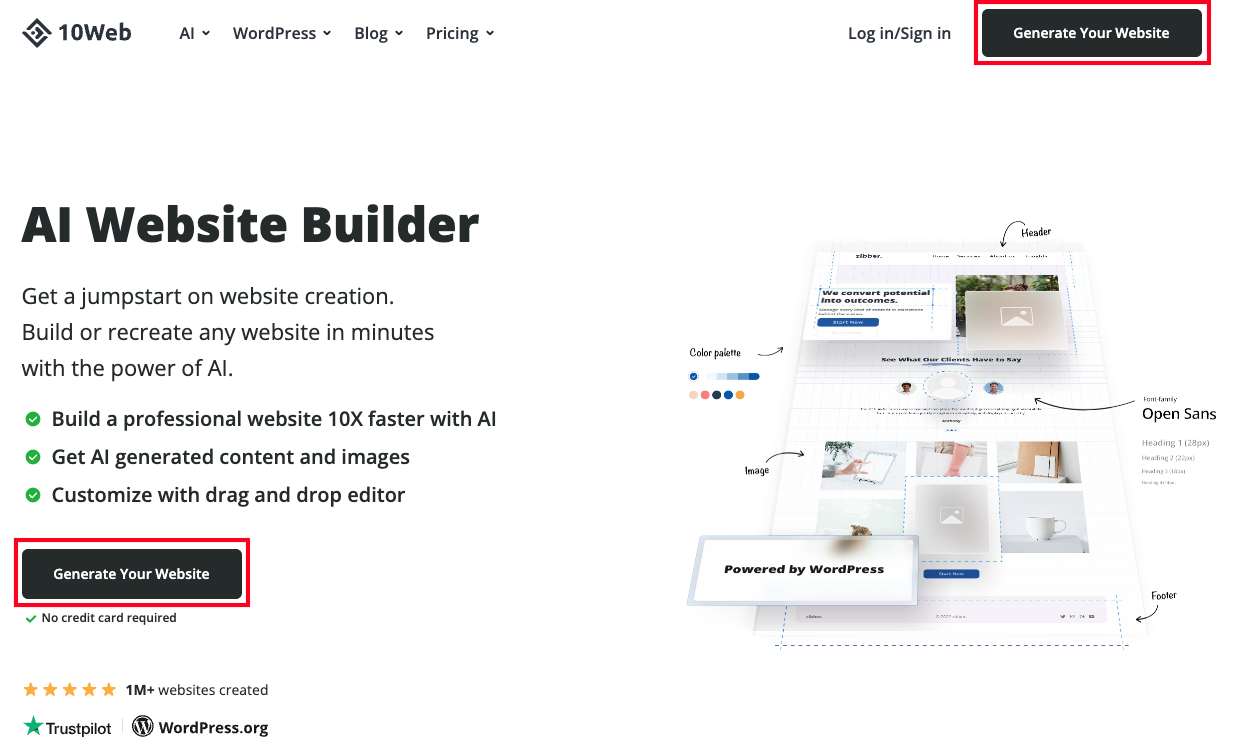
What do you want to do?(何がしたいですか?)という質問と、以下2つの選択肢が表示されます。
①Create a new website with AI(AIで新しいWebサイトを作成する)
②Convert a website to WordPress with AI(AIでWebサイトをWordPressに変換する)
本記事では、①について説明します。左側をクリックしてください。
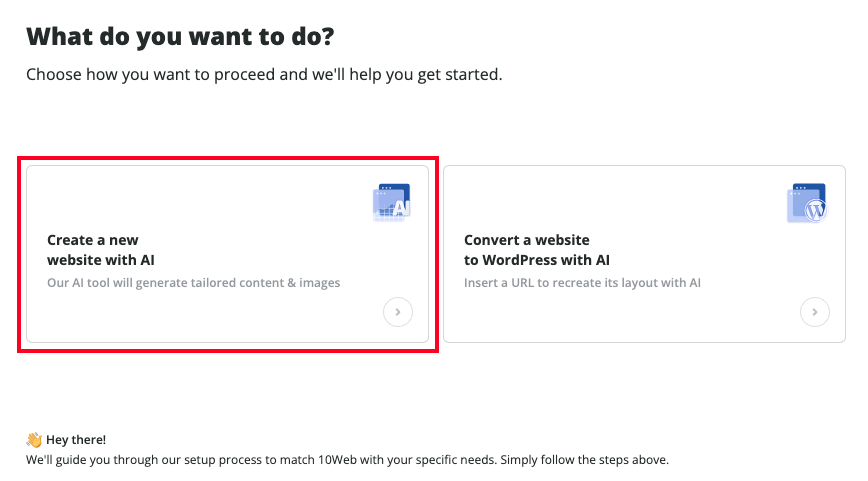
次に、事業の種類を選択します。
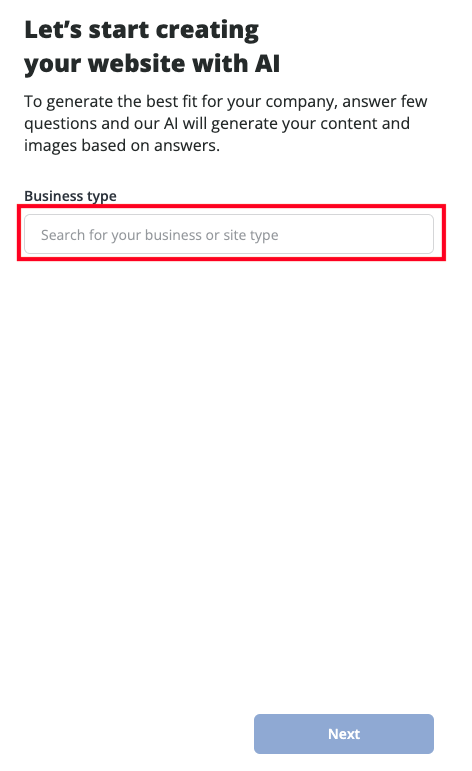
検索窓には英語でも日本語でも入力できるので、今回は「Webサイト開発」と入力しました。検索結果が英語で表示されるので「Web Developer」を選択します。
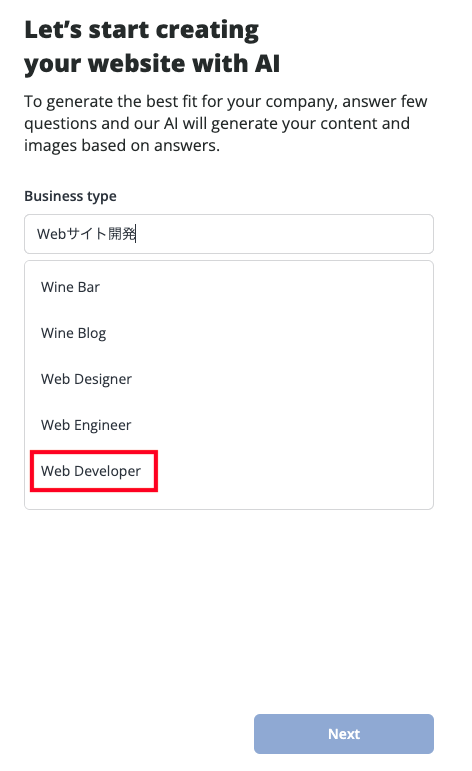
「Next」ボタンをクリックします。
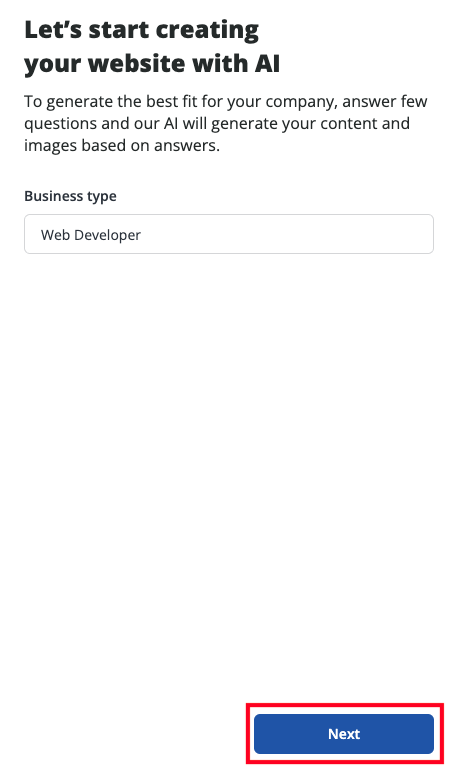
Webサイトのベースデザインを選定する
デザインや色目、サイトの構成を選択する画面となるので、左側の6種類のカラータイプから1つ選択し、続いてサイト構成を右側の3種類から選択します。
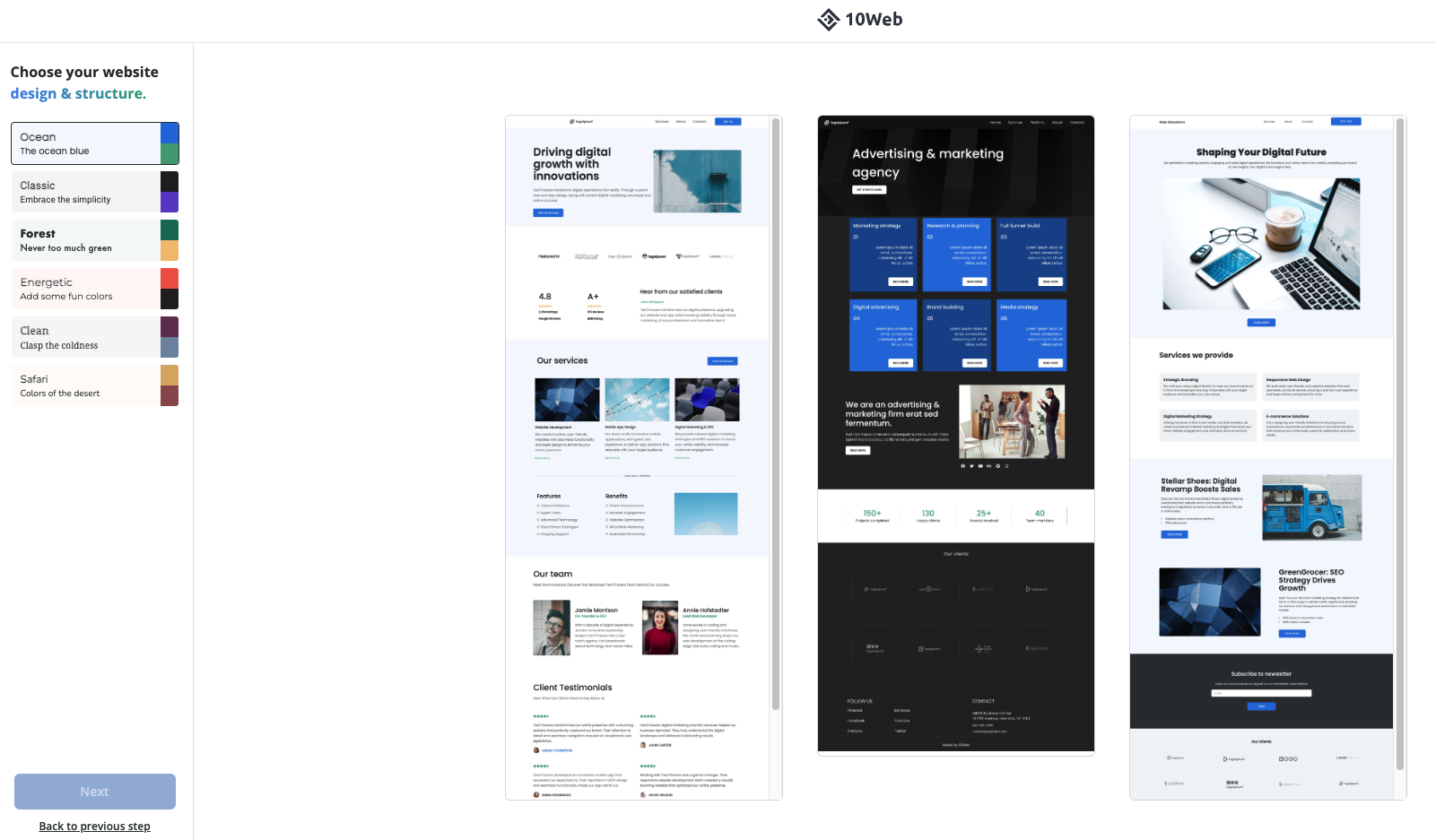
今回、カラーを「Energetic」(エネルギッシュな)、構成は左のシンプルなものを選択。「Next」ボタンをクリックします。
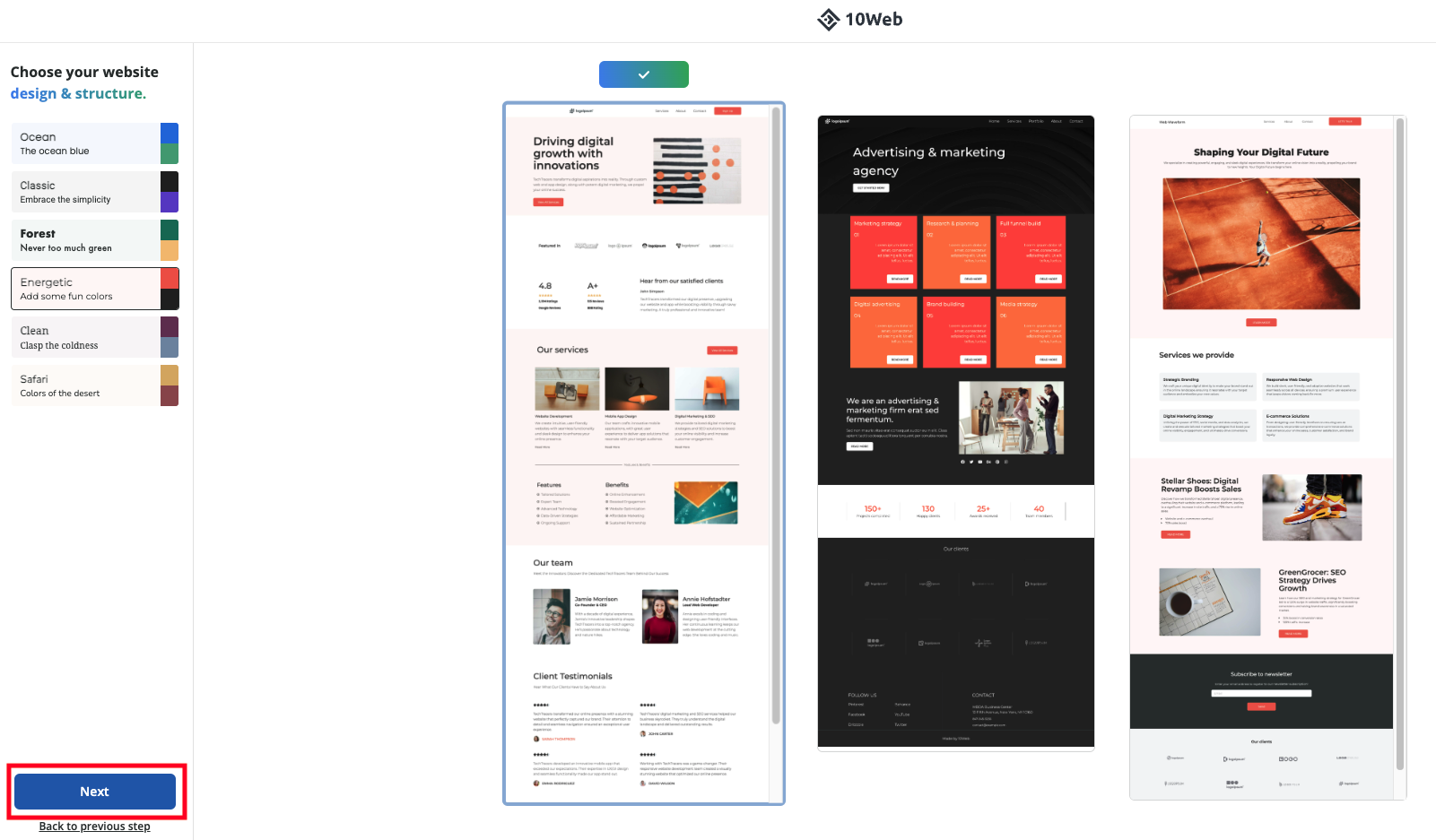
会社名や事業に関する説明文を入力する
「会社名」と「事業の説明」を入力するページに推移するので、日本語でそれぞれ入力します。
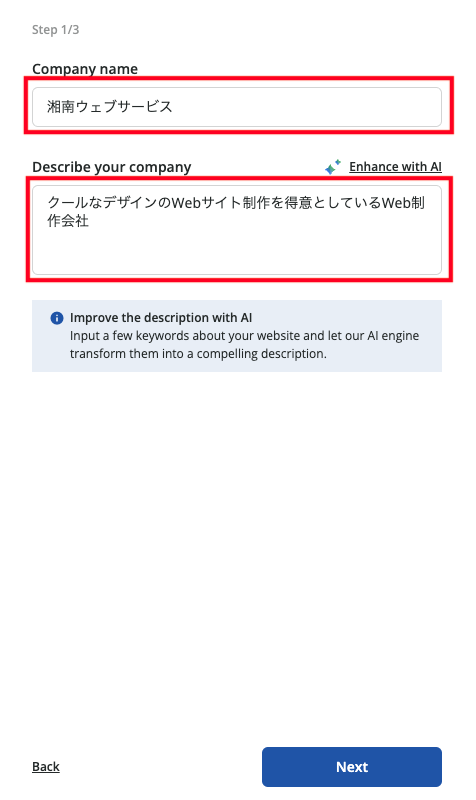
「Enhance with AI」ボタンを押すと、AIがさらに丁寧な説明文を生成します。ただし、この段階で英語表記に変換されるので、その内容が正しいか、改めて確認が必要です。
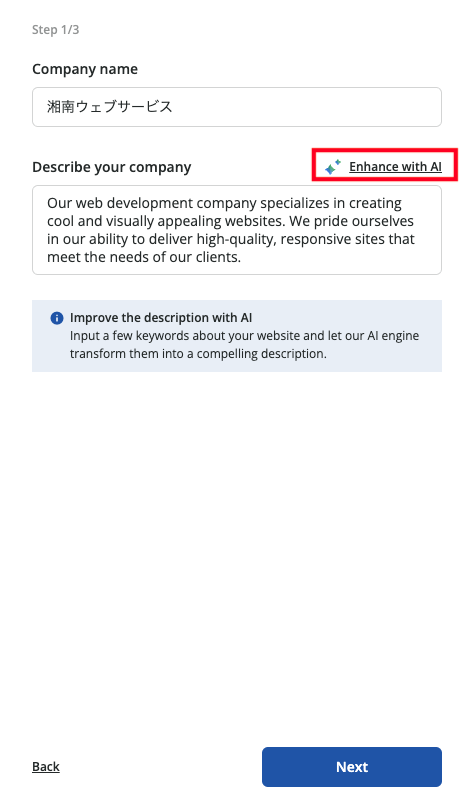
さらにサービスの特徴を3つ入力します。すでに候補となるキーワードが表示されているので、必要に応じて修正し、「Next」ボタンをクリックします。
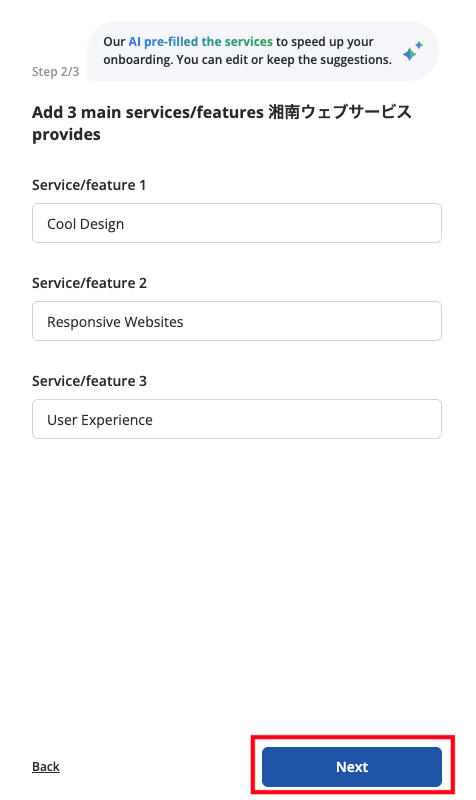
次に、文章をカジュアルな表現にするか、丁寧な表現にするかを選択し、再び「Next」ボタンをクリックします。
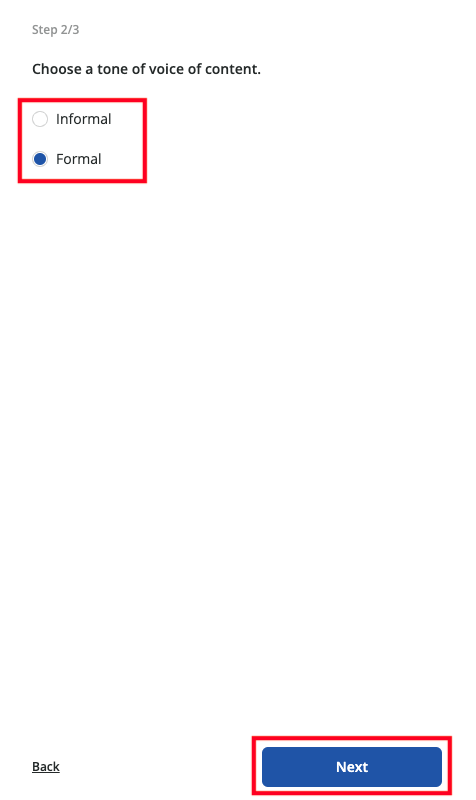
サインアップして、サイトを生成する
いよいよサイトの生成段階に移りますが、ここでサインアップが求められます。Googleアカウントでサインアップする方法と、メールアドレスと名前、パスワードを入力してサインアップする方法があります。
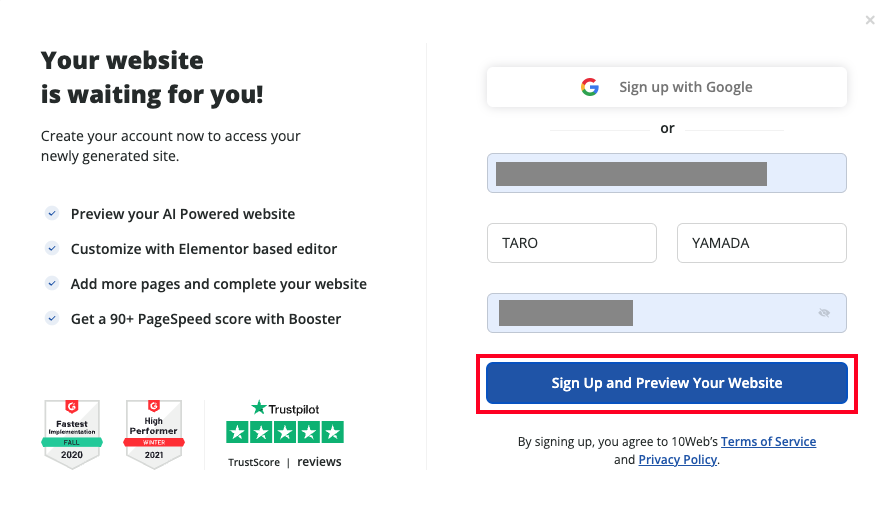
「Sign Up and Preview Your Website」をクリックすると、Webサイトの生成が開始されます。
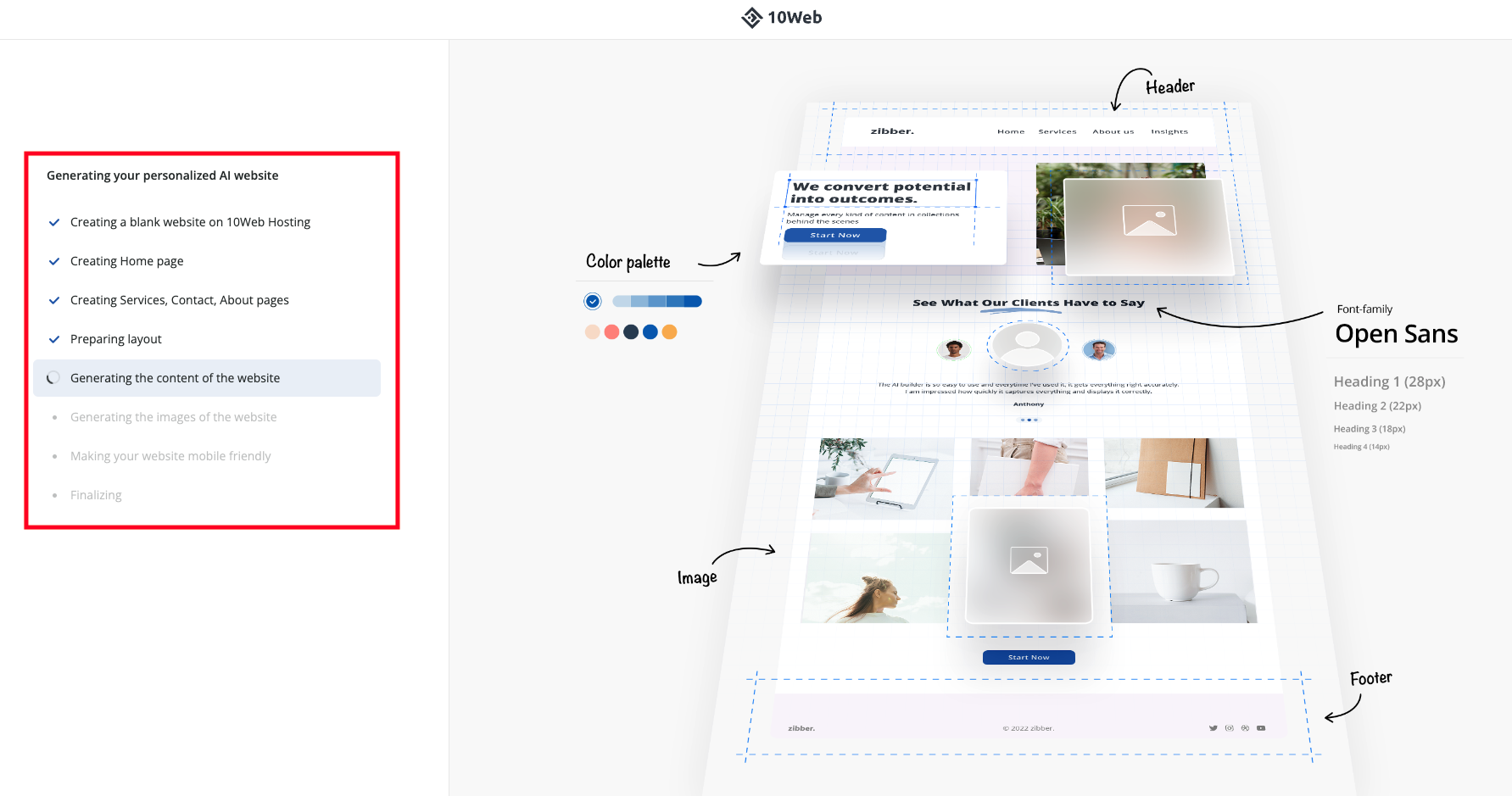
Webサイトのベースが生成されました。「Preview & Edit」をクリックします。
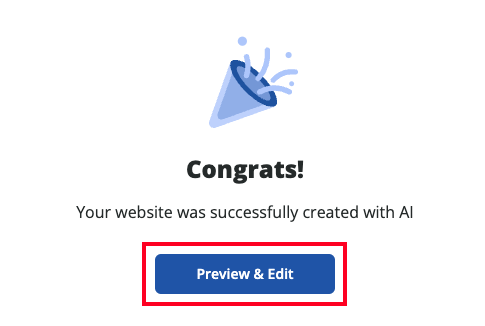
生成されたWebサイトがこちらです。ヘッダー部分に「湘南ウェブサービス」と日本語表記されていますが、他は全て英語表記です。
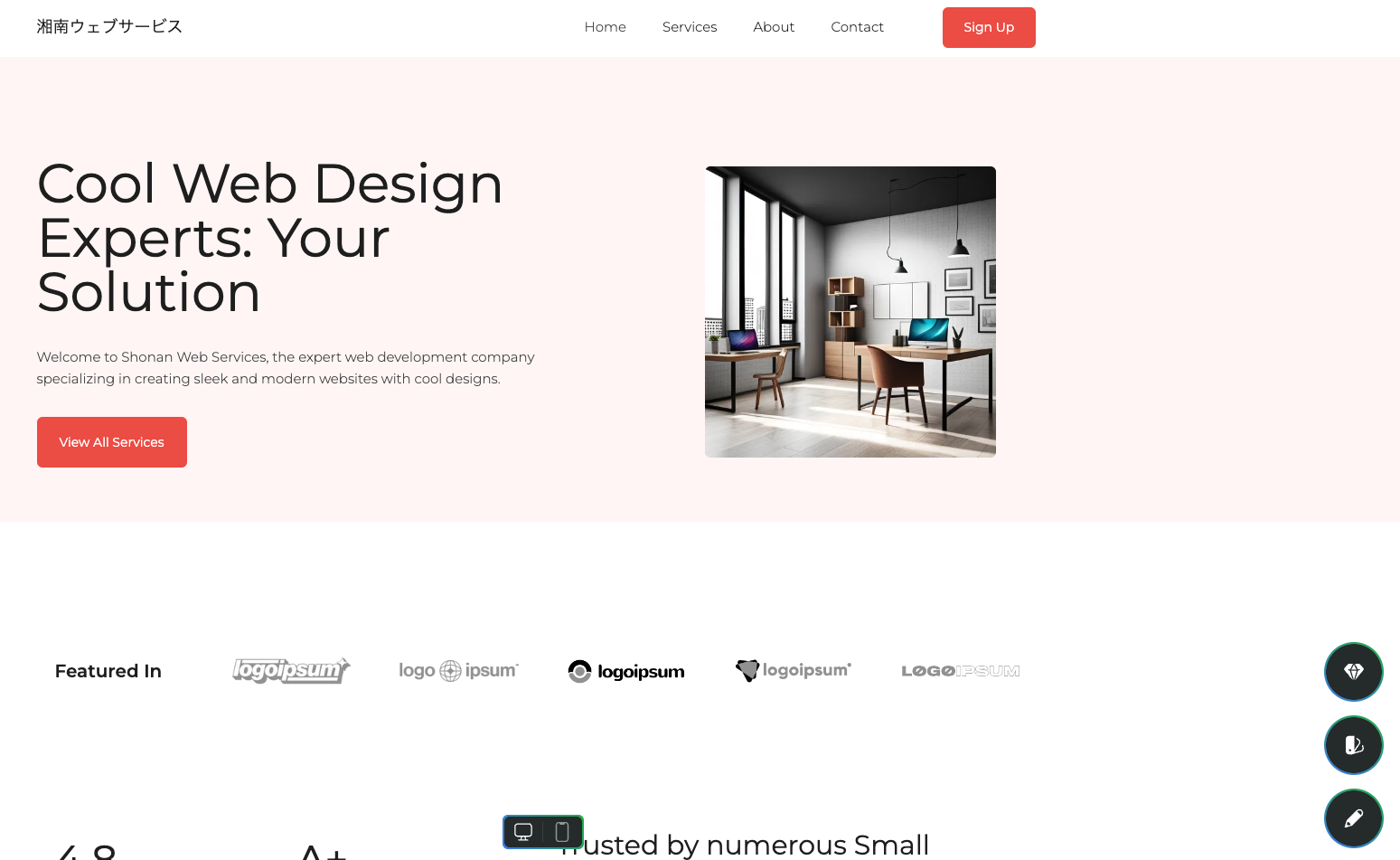
画面下のスマートフォン画面表示ボタンを押すと、スマートフォン表示に切り替わります。
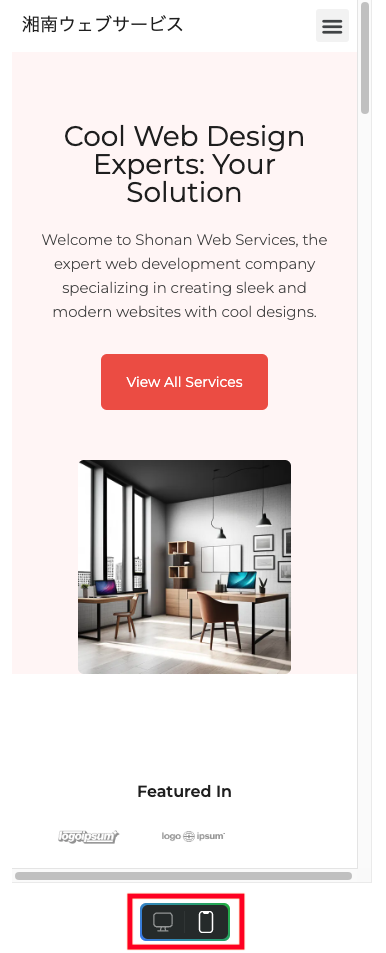
PC表示に戻して、他のページも確認します。「Contact」ページも美しく生成されているのが分かります。
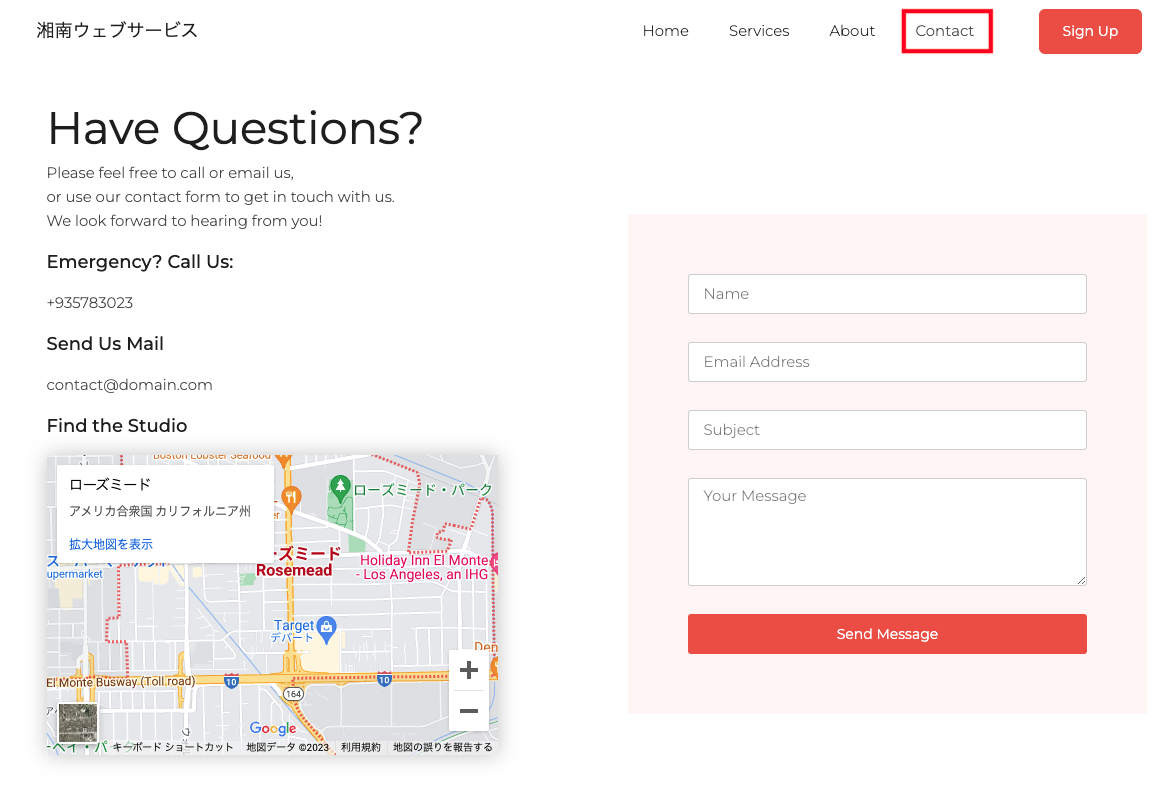
内容を編集する
画面右側にある3つのアイコンのうち、1番上のダイヤモンドアイコンを押すと有料プランの説明サイトへ移動します。上から2番目のアイコン「Make a quick customization」を押すと、色目やデザイン、構成を自由に変更できます。
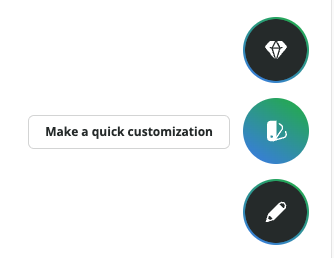
6種類のカラーデザインから選択できます。
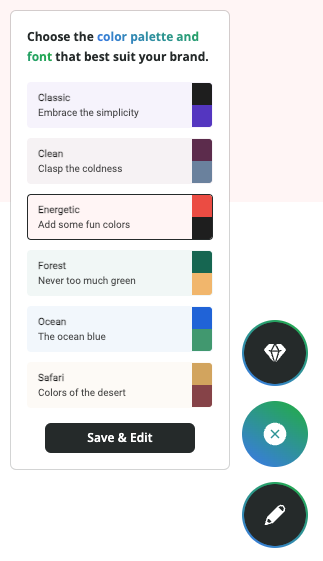
1番下の鉛筆マークのアイコン「Edit your website with 10Web Builder」はサイトの文章や構成を変更するためのものです。
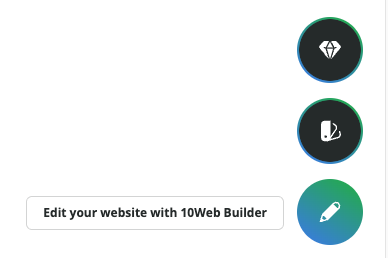
鉛筆アイコンをクリックすると、以下のような編集画面に遷移します。
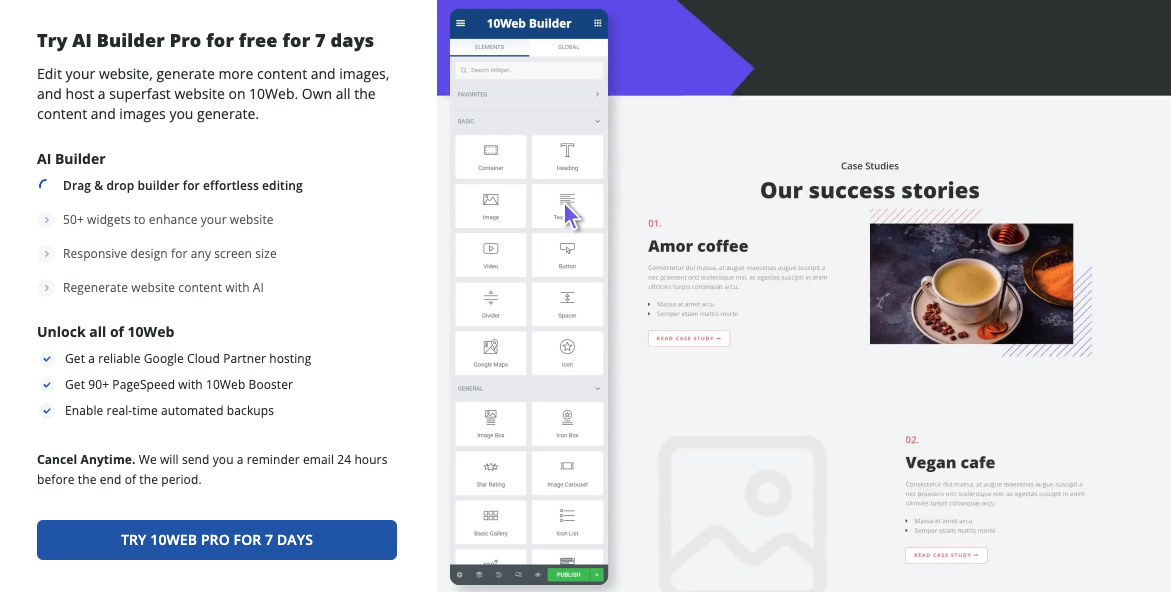
無料で試せるのはここまで。AIにて生成したWebサイトを編集するためには、有料のプラン(10Web PRO)に申し込む必要があります。有料プラン申し込み後、7日間は無料で10WebPROを試すことができ、もし気に入らなかった場合は契約をキャンセルできます。また、7日間が経過し無料期間が終了する前には、運営会社からメールで通知があるとのことです。
以上、10Webの紹介でした。
他にもAIを活用したWebサイト生成ツールは多く存在しますが、10Webはシンプルで美しいサイトが短時間で生成できるという特徴があります。また、自動生成されたWebサイトを編集する際のUIも直感的に操作できるため、プログラミングの知識が少ないIT初心者でも安心です。
有料サービスではありますが、利用料は比較的安価なので、設立間のない企業でも導入しやすいツールなのではないでしょうか。

山咲 かもめKAMOME YAMASAKI
企業内起業家、兼ライター。建築・金融・不動産業界にて15年働いた経験を活かし、企業の新規事業開発やマーケティングをサポート。休日はフォトグラファーとしても活動中。2020年に個人で不動産投資を開始、将来の夢はメガ大家さんになること。
メールマガジン

仕事のヒントが見つかる情報をお届けしています。
メールマガジン

仕事のヒントが見つかる情報をお届けしています。







